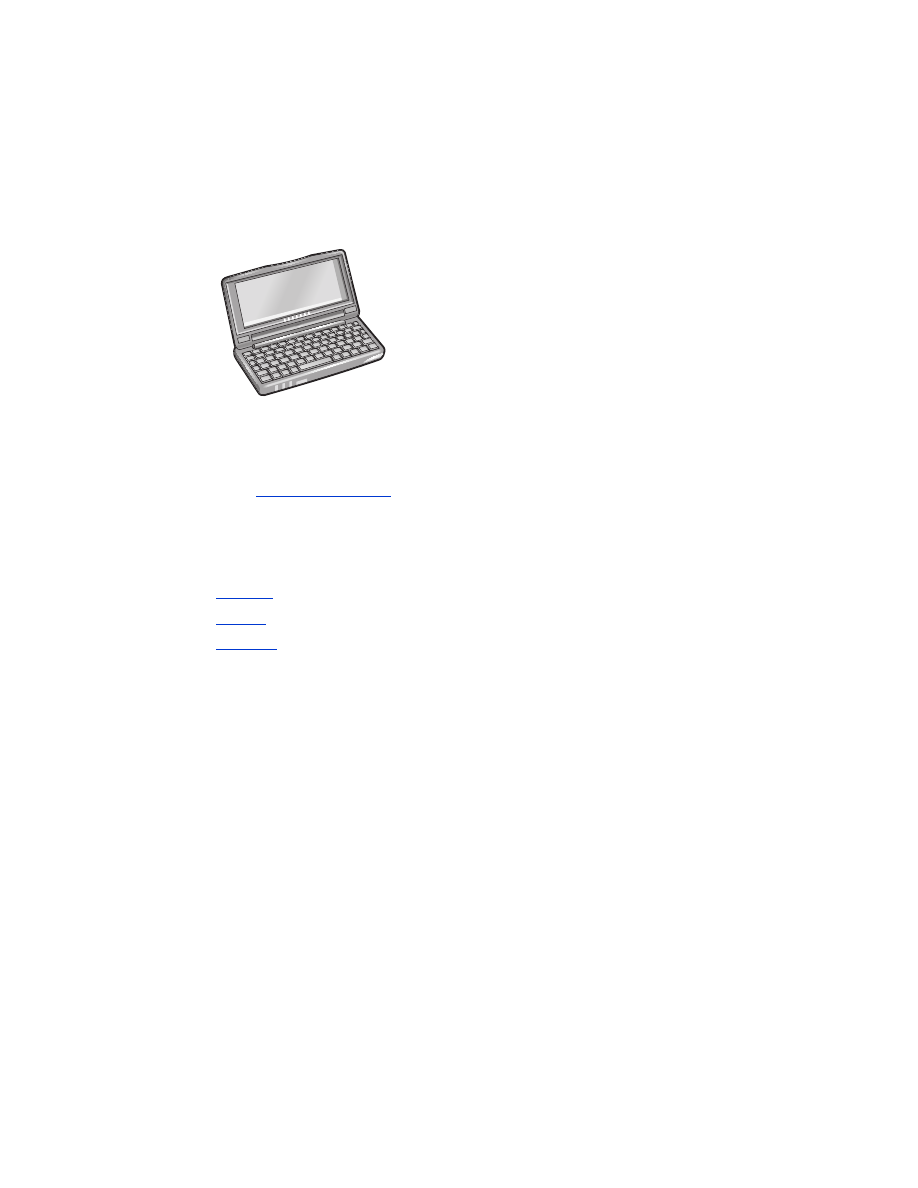
hp Jornada 700 series
I PocketPC HP Jornada 700 series supportano la stampa senza fili Bluetooth:
requisiti
Per stampare occorre disporre di una scheda Bluetooth di Socket Communications
e del relativo software. Visitare il sito Web di Socket Communications al seguente
indirizzo:
www.socketcom.com
.
installazione e stampa
Per l'installazione e la stampa con HP Jornada 700 series, attenersi alla seguente
procedura:
1.
Installare
una scheda Bluetooth di Socket e relativo software.
2.
Rilevare
la stampante.
3.
Stampare
un file.
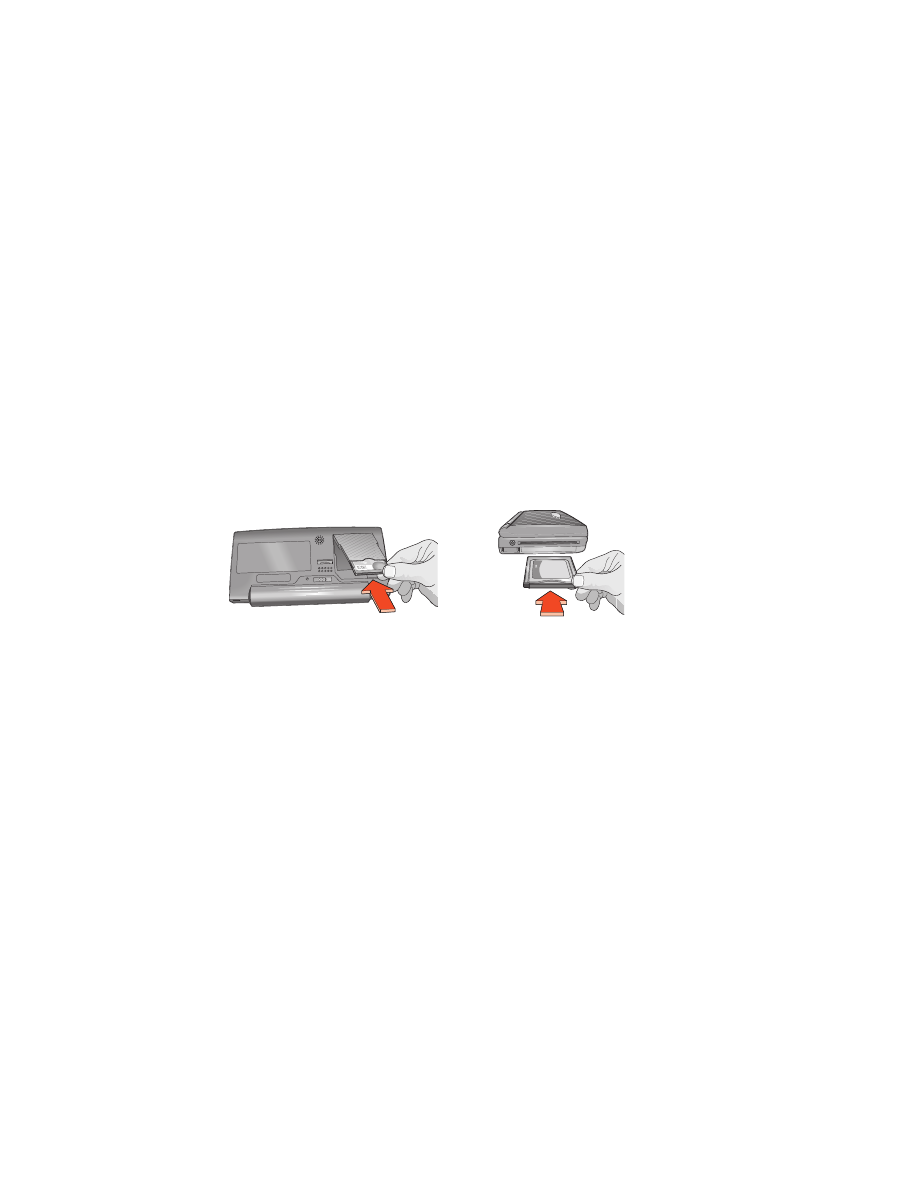
24
installazione di una scheda Bluetooth di Socket
Le istruzioni di installazione possono variare a seconda del produttore. Se con la
scheda Bluetooth vengono fornite le istruzioni di installazione, seguire tali istruzioni.
In caso contrario, seguire le istruzioni riportate di seguito:
1. Collocare il palmare Jornada nel relativo supporto.
2. Inserire il CD del software Bluetooth nell'unità CD-ROM del computer.
3. Per installare il software Bluetooth seguire le istruzioni visualizzate sullo
schermo.
4. Al termine dell'installazione del software, rimuovere il palmare Jornada dal
relativo supporto.
5. Premere una volta il pulsante
Reset (Reimposta)
con lo stilo.
Il pulsante Reset (Reimposta) è situato sul lato sinistro della tastiera.
6. Inserire la scheda Bluetooth nell'alloggiamento o nella porta di espansione.
porta di espansione
alloggiamento di espansione
con adattatore per scheda PC
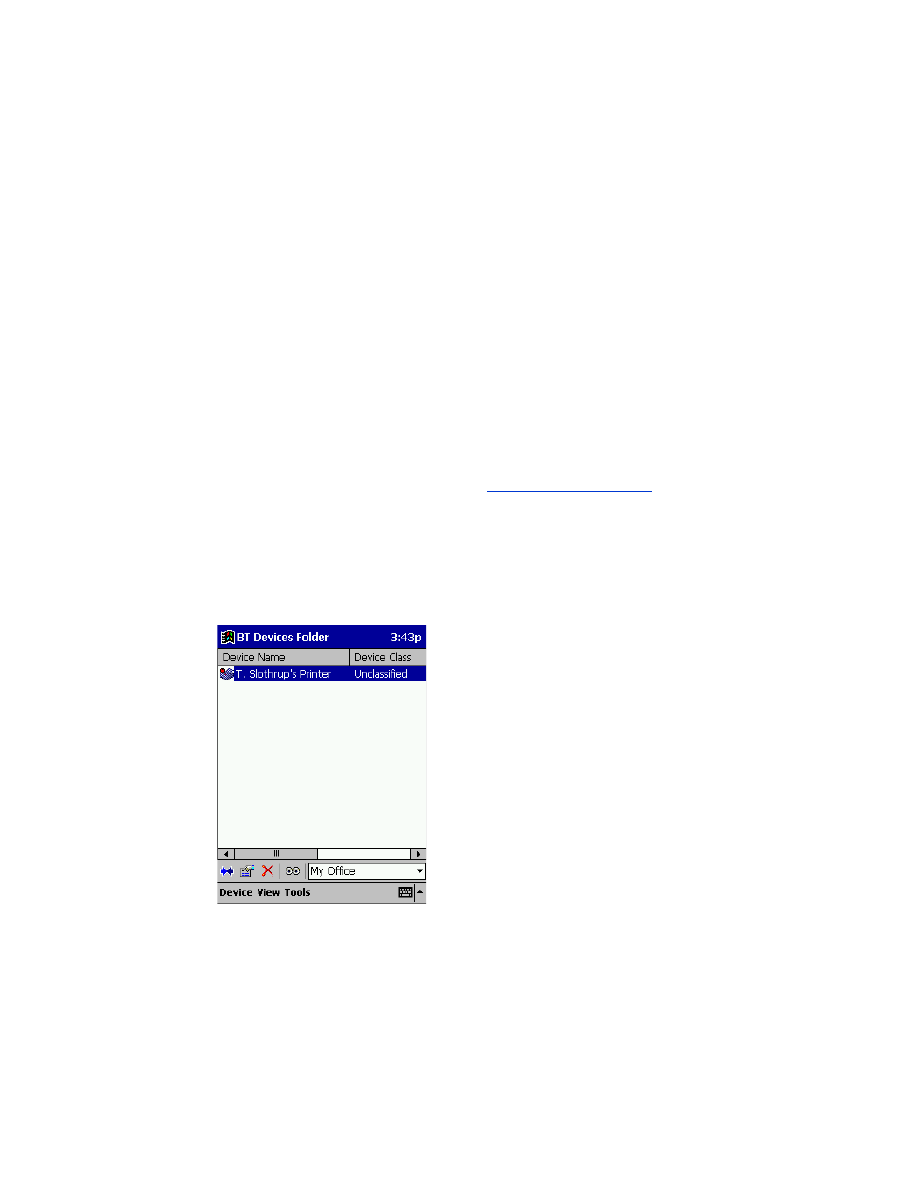
25
rilevamento della stampante
Dal desktop del palmare Jornada, seguire questa procedura per il rilevamento della
stampante:
1. Toccare l'icona
Bluetooth
nella parte inferiore dello schermo.
2. Toccare
Advanced Features (Funzioni avanzate)
>
Bluetooth Devices
(Periferiche Bluetooth)
.
Viene visualizzata la schermata relativa alle periferiche Bluetooth.
3. Toccare
Tools (Strumenti)
>
Device Discovery (Rilevamento periferica)
.
Viene visualizzata la procedura guidata Bluetooth Device Discovery
(Rilevamento guidato periferica Bluetooth).
4. Toccare
Next (Avanti)
.
5. Toccare
Any Bluetooth Device (Tutte le periferiche Bluetooth)
, quindi toccare
Next (Avanti)
.
Jornada ricerca le periferiche che supportano la tecnologia senza fili Bluetooth
entro la sua portata. Viene visualizzato il
nome periferica Bluetooth
(vedere pagina 62) delle periferiche rilevate.
6. Toccare la casella di controllo accanto al nome di periferica Bluetooth della
stampante, quindi selezionare
Next (Avanti)
.
7. Quando appare la finestra
Congratulations (Congratulazioni)
, toccare
Finish (Fine)
.
Il nome di periferica Bluetooth della stampante viene visualizzato accanto
all'icona della stampante nella cartella BT Devices (Periferiche BT).
8. Toccare
Tools (Strumenti)
>
My Favorite (Preferiti)
.
9. Toccare
My Favorite Device (Stampante preferita)
dal menu a discesa a freccia
per visualizzare l'elenco delle stampanti.
10. Selezionare la stampante, quindi toccare
OK
.
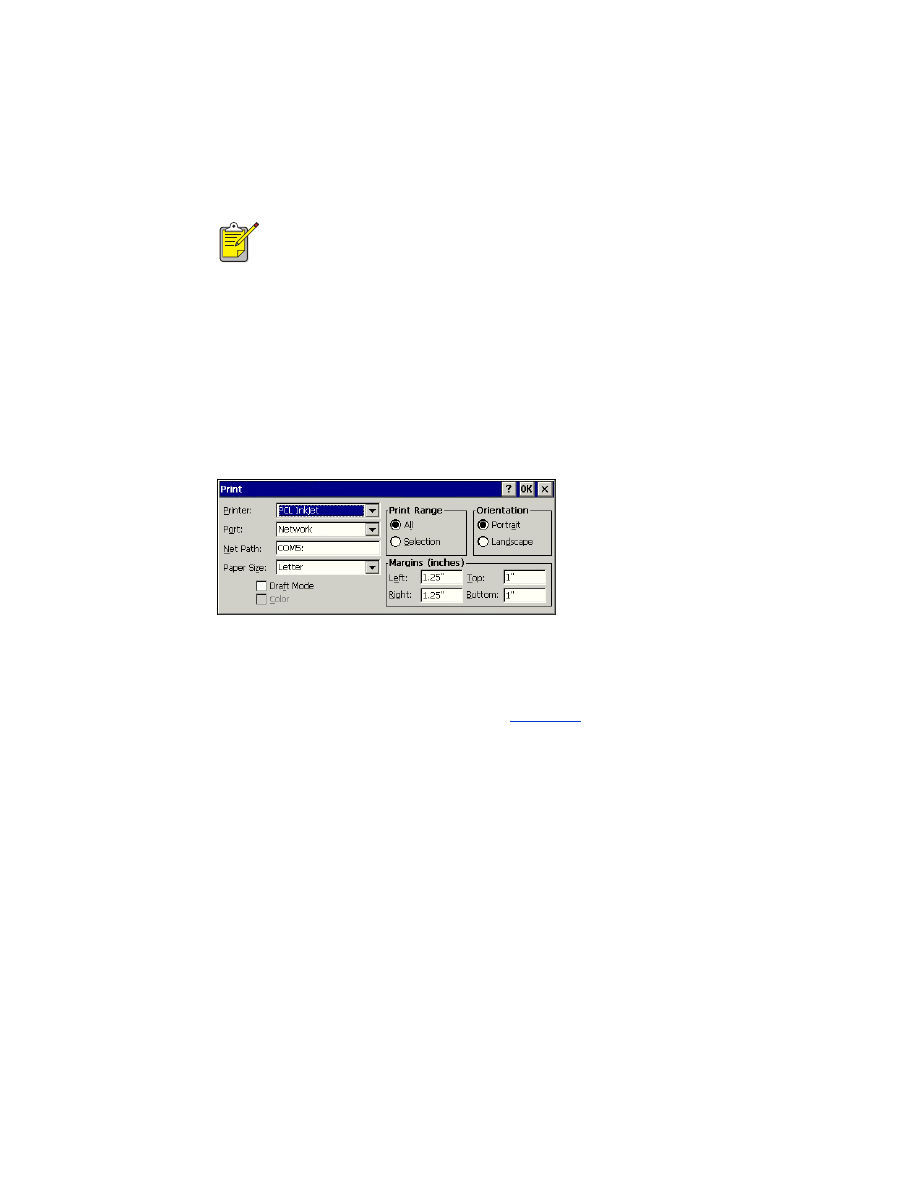
26
stampa di un file con hp Jornada 700 series
Per stampare mediante una connessione senza fili Bluetooth, attenersi alla seguente
procedura:
1. Inserire la scheda Bluetooth di Socket nell'alloggiamento di espansione del
palmare Jornada.
2. Aprire il file che si desidera stampare.
3. Toccare
File
>
Print (Stampa)
.
Viene visualizzata la finestra di dialogo
Print (Stampa)
.
4. Selezionare
PCL Inkjet (PCL a getto d'inchiostro)
dal menu
Printer (Stampante)
.
5. Selezionare
COMx: Bluetooth (COMx Bluetooth)
nel menu
Port (Porta)
.
6. Toccare
OK
.
7. Se viene richiesto un codice PIN, immettere il
codice PIN
della stampante
(vedere pagina 63), quindi toccare
OK
.
Il palmare Jornada si collega alla stampante e il file viene stampato.
La scheda Bluetooth AnyCom non supporta HP Jornada 700 series.
Per stampare tramite una connessione senza fili Bluetooth con
HP Jornada 700 series, utilizzare una scheda Bluetooth di Socket
Communications.
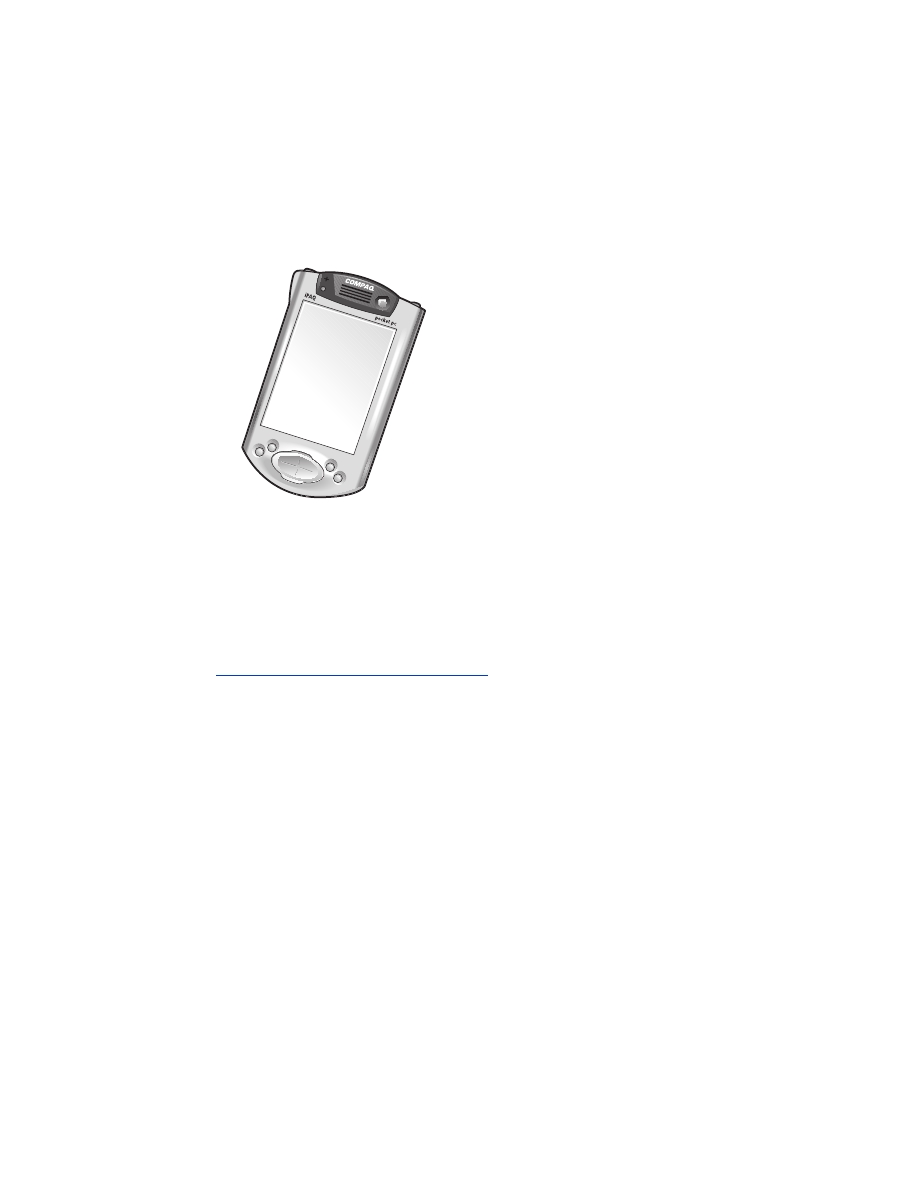
27